
În Tableau, poți crea cu ușurință grafice radar folosind instrumentele sale de vizualizare și câmpurile calculate. Acest lucru îți permite să compari dinamic atributele mai multor instituții și să obții informații despre performanța lor în diferite caracteristici.
Un simple radar chart ste o metodă grafică de comparare a două sau mai multe elemente sau grupuri bazate pe multiple caracteristici. Fiecare variabilă este reprezentată de un ax, iar datele sunt reprezentate sub forma unui poligon peste aceste axe. Graficul radar este util pentru vizualizarea datelor multivariate, deoarece fiecare observație sau caz este redat sub forma unui poligon, făcând ușoară observarea suprapunerilor și a direcțiilor în care se îndreaptă acestea.
Acest tip de grafic apare ca poligoane neregulate, de obicei cu același centru, făcând ușoară compararea mai multor atribute de-a lungul axelor lor respective. Este deosebit de eficient pentru compararea datelor de calitate, deoarece diferențele de dimensiune și formă ale poligoanelor dezvăluie diferențele generale. Mai mult decât atât, graficele radar permit reprezentarea multor variabile una lângă alta, menținând aceeași rezoluție.
De asemenea, graficele radar sunt cele mai eficiente atunci când se compară performanța unui lucru cu un standard sau cu performanța unui grup. De exemplu, atunci când se afișează date despre abilitățile unui elev mediu la diferite materii școlare, suprapunerea unui alt poligon care arată datele unui elev specific permite o comparație rapidă cu elevul mediu în fiecare categorie.
În acest #Skillpill, comparăm atributele diferitelor instituții.
→ Ca de obicei, când începi un proiect Tableau, primul pas este să pregătești datele
→ În acest caz, trebuie să dublezi prima coloană de atribute din setul de date pentru a ne ajuta să închidem poligonul
→ Apoi, pivotează toate coloanele cu atribute și oferă-le nume mai sugestive: Atribute și Valori
→ Pentru a construi graficul, adu calculul X în coloane și pe cel Y în rânduri
→ Schimbă vizualizarea într-un grafic de tip Linie
→ Adaugă câmpul calculat „Cale” în secțiunea de cale, apoi schimbă-l în Dimensiune
→ Plasează instituțiile pe culori, filtrează conform preferințelor, în acest caz după Țară, și afișează Valorile pe etichete
Aici dashboard-ul din Tableau Public
Vizionează tutorialul video aici:
Echipa noastră de Data Analysts este calificată să explice și să ghideze echipele interne ale companilor în călătoria lor spre o cultură mult mai centrată în jurul datelor.
Deținem certificările tehnice necesare pentru toate produsele Tableau: Tableau Desktop, Tableau Server, Tableau Prep, and Tableau Data Management.
Cu Tableau Software îți poți înțelege mai bine business-ul sau jobul pe care îl ai. Folosind Tableau vei lua decizii mult mai înțelepte și strategice, înțelegând în același timp fluxul de date, cifrele și rezultatele pe care le vezi zi de zi. Vrei să vezi mai multe tutoriale video despre anumite analize de date în Tableau? Iată câteva exemple:
Cum analizezi multiple informații într-un dashboard
Cum creezi un Zoom Buffer într-o hartă din Tableau
Cum să creezi Stacked Bars în Grand Totals cu Tableau
Vrei să afli mai multe informații despre Tableau, cum funcționează sau cum poți implementa acest software în întreaga companie? Contactează-ne!
Încearcă Tableau Free Trial, aici:
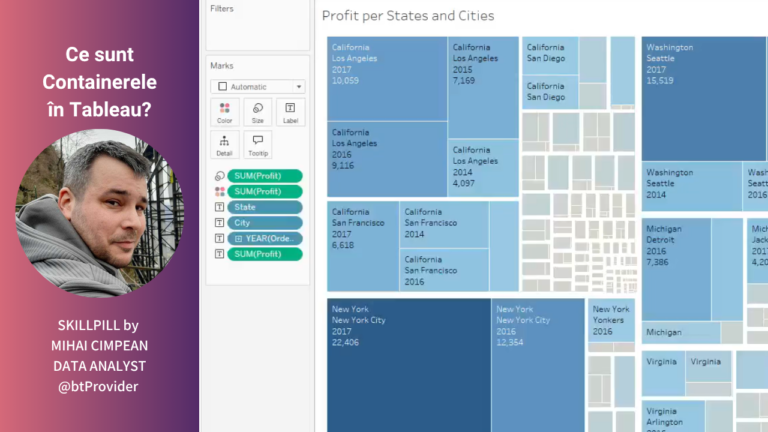
🔍 Descoperă Tableau: Puterea vizualizării datelor în mâinile tale Vrei să iei decizii mai bune, mai rapide și 100% bazate pe date? Tableau îți oferă tot ce ai nevoie pentru a vizualiza, analiza și împărtăși informații într-un mod intuitiv și […]
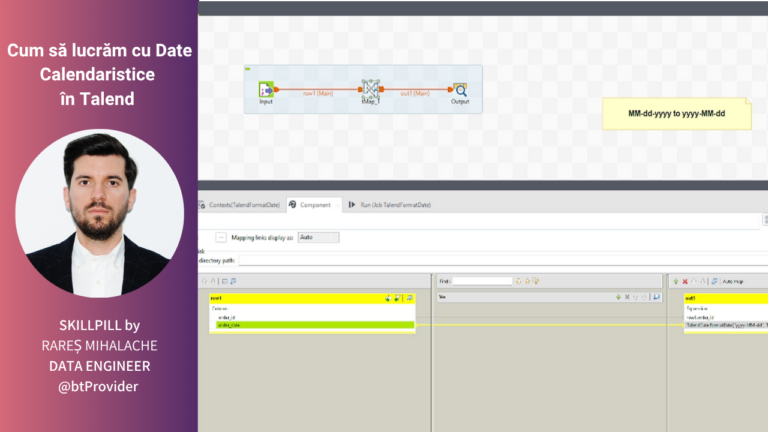
Lucrezi într-o companie de analiză a datelor, iar într-unul dintre proiecte trebuie să încarci date dintr-o sursă într-un tabel țintă folosind Talend. Totuși, în timpul rulării Job-ului în Talend, încărcarea datelor eșuează din cauza unor probleme de parsare și formatare […]

În acest Skillpill, vei învăța cum să folosești tSendMail în Talend. tSendMail este o componentă utilizată pentru a trimite e-mailuri direct dintr-un job Talend. Aceasta suportă diverse protocoale de e-mail, cum ar fi SMTP, și permite configurarea expeditorului, destinatarilor, subiectului […]